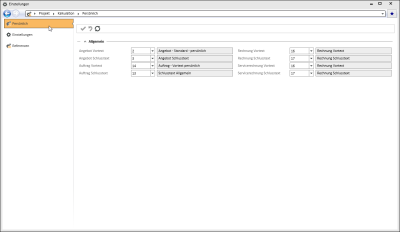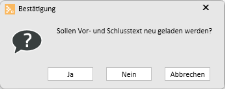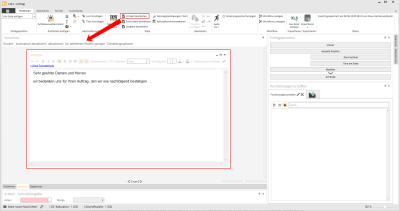Persönlich
Bereich 'Allgemein'
(Angebot / Auftrag / Rechnung / Servicerechnung)
In diesen Auswahlfeldern kann jeder Mitarbeiter seine eigenen (persönlichen) Standardtexte für die verschiedenen Dokumentarten (Angebot / Auftrag / Rechnung / Servicerechnung) festlegen.
Der ausgewählte Textbaustein wird dann beim Anlegen einer Kalkulationsmappe automatisch in den jeweiligen Vortext und Schlusstext je nach eingestellter Dokumentenart übernommen.
Wird die Dokumentenart einer Kalkulationsmappe geändert (Kalkulationsmappe | Kalkulieren), wird die Abfrage angezeigt
Sollen Vor- und Schlusstext neu geladen werden?
-
Mit einem Klick auf Ja werden die für die Dokumentenart festgelegten Textbausteine für den Vortext / Schlusstext neu geladen und der bisherige Text wird ersetzt.
-
Wird Nein gewählt, bleibt der bisherige Vortext / Schlusstext bestehen.
In der Kalkulationsmappe können der Vortext und der Schlusstext noch individuell angepasst werden, es besteht auch die Möglichkeit andere Textbausteine einzufügen.
Wählen Sie dazu in der Symbolleiste Kalkulationsmappe | Positionen die Funktion Texte | Vortext bearbeiten oder Texte | Schlusstext bearbeiten aus.
Textbausteine können unter Einstellungen | Allgemein | Allgemein | Referenzen | Textbausteine angelegt und bearbeitet werden. Einem Textbaustein kann eine Textkategorie zugeordnet werden.
Textkategorien werden unter Einstellungen | Allgemein | Allgemein | Referenzen | Textkategorien definiert.
Wählen Sie für jede Dokumentenart den gewünschten Textbaustein aus. Wird ein Textbaustein nicht in der Liste zur Auswahl angezeigt, überprüfen Sie die Textkategorie des jeweiligen Textbaustein und der zugeordneten Vorgangsart. Die Textkategorien für die Vor- und Schlusstexte könnten unter Einstellungen | Projekt | Kalkulation | Einstellungen | Texte eingestellt werden.
In diesem Dialog bestimmen Sie nun den entsprechenden Textbaustein durch Anklicken und nachfolgendem Übernehmen. Textvorgaben können, nachdem sie markiert worden sind, über die Tastatur mit Entfernen / ENTF gelöscht werden.